Czy lubisz używać Elementora do projektowania swojej strony internetowej?
Jasne!
Ze względu na prostotę i przyjazność dla użytkownika Elementora, każdy uwielbia projektować swoje strony internetowe za pomocą Elementora.
A co jeśli potrzebujesz ten sam projekt dla wielu stron internetowych na wielu stronach internetowych? Czy zawsze przeprojektowujesz te strony od zera? Nie sądzisz, że jest to zbyt męczące i czasochłonne?
Tak to jest! Mam nadzieję, że i Wy się ze mną zgodzicie.
Dlatego dzisiaj jestem tutaj, aby przedstawić Ci magiczne rozwiązanie, które pozwoli Ci zaoszczędzić czas, unikając powtarzalnych zadań. Nazwaliśmy nasz moduł ElementsKit „Kopiuj wklej między domenami”. Możesz skopiować stronę Elementora do innej witryny za pomocą kilku kliknięć.
Moduł ten nie tylko pozwoli Ci zaoszczędzić czas, ale także pomoże Ci pracować nad wieloma projektami jednocześnie. W tym artykule przedstawię Ci wszystko na temat kopiowania i wklejania między domenami.
Zacznijmy.
Co to jest kopiowanie między domenami?
Wklejanie kopii między witrynami Elementora to nie tylko kolejny głupi moduł kopiuj-wklej, taki jak inne.
Ten Moduł kopiowania i wklejania między domenami ElementsKit pomaga kopiować różne elementy z jednej domeny i wklejać je do innej domeny. Nawiasem mówiąc, nasz moduł może kopiować i wklejać nie tylko zwykłe teksty, ale także całą sekcję który zawiera pliki multimedialne, widżety, przyciski, formularze itp.
Co najważniejsze, będziesz mieć całkowita kontrola nad elementami kopiowania i wklejania Elementora pomiędzy witrynami. Możesz wybrać, czy chcesz skopiować całą sekcję, stronę Elementora do innej witryny, czy też kolumny lub widżety swoich sekcji.
Dlaczego warto używać tego modułu kopiowania i wklejania między domenami?
Wiesz, ElementsKit zawiera wiele ważnych modułów i widżetów. Wklejanie kopii między domenami to najnowszy dodatek do listy modułów.
Przyjrzyjmy się najważniejszym cechom tego modułu.
1. Elastyczność w wielu domenach
Kreator stron Elementor obecnie umożliwia kopiowanie i wklejanie różne elementy Twojej witryny. Musisz jednak wykonać tę akcję w obrębie jednej domeny.
Zatem projektując tego samego typu strony internetowe w różnych domenach, musisz zbudować je od podstaw dla każdej witryny. Ale czy naprawdę mądrzej jest marnować czas na wykonywanie tych zadań?
NIE!
W tym miejscu moduł kopiowania i wklejania między domenami ElementsKit stanie się Twoim aniołem stróżem. Ułatwia to proces, umożliwiając użytkownikom korzystanie z ich wcześniej zbudowane elementy i skopiuj je wklej na stronach Elementora.
2. Skopiuj WSZYSTKO!
Wszystko znaczy WSZYSTKO!
Możesz dosłownie użyć Elementora do kopiowania z jednej strony na inną stronę lub z jednej domeny do innej domeny. Mówiąc wszystko, miałem na myśli każdy pojedynczy element, w tym projekty bloków, kolory, typografia, style itp.
Wiesz, funkcja stylizacji Elementora sprawia, że proces projektowania strony internetowej jest bardziej dostępny niż kiedykolwiek. Dlatego każdy woli projektować swoją treść, korzystając z wielu właściwości stylizujących. Choć wygląda dobrze, stwarza dodatkowy kłopot podczas tworzenia tego samego projektu dla innej witryny internetowej.
Jednak większość ludzi woli używać gotowe szablony używać podobnych elementów na wielu stronach internetowych. Ale ma też wiele problemów. To całkiem normalne, że zawsze dostosowujemy szablon tak, aby pasował do naszej osobistej witryny internetowej.
Ale używając tego samego szablonu w innej domenie, musimy dodać te same style również w nowej domenie!
Dzięki funkcji wklejania kopii między domenami ElementsKit możesz teraz skopiować całą zawartość wraz ze stylizacją. Dzięki temu nie ma potrzeby stosowania podobnego stylu w nowej domenie.
Nasz moduł wklejania kopii między domenami ElementsKit kopiuje każdą stylizację, taką jak czcionki, kolory, typografia itp., wraz z sam blok treści.
3. Uporządkuj swoje zadania
Zarówno webmasterzy, jak i twórcy stron internetowych pracują jednocześnie nad wieloma domenami. Jednak praca w wielu domenach wymaga wykonywania wielu podobnych zadań, takich jak niestandardowe nagłówki, stopki, menu, niestandardowe style itp.
I możesz dostać pozbyć się tych nudnych, powtarzalnych zadań za pomocą modułu kopiowania i wklejania między domenami ElementsKit. Po prostu wybierz preferowany blok Elementora, skopiuj blok z jednej strony na drugą i wklej go w wybranej domenie.
4. Nie ma się czym martwić utratą danych
Kopiując dane z jednej domeny do drugiej, wszyscy martwią się o dostępność nowych danych. Załóżmy, że dane Twojego domena podstawowa został w jakiś sposób utracony, więc co stanie się z danymi docelowymi?
Nada!
Najserdeczniejsze podziękowania dla naszych programistów za stworzenie tak unikalnego modułu wklejania kopii dla ElementsKit, który może zapewnić bezpieczeństwo Twoich danych.
Pozwól, że zademonstruję Ci po prostu tę procedurę. Załóżmy, że masz dwie różne witryny internetowe „Strona internetowa A” i „Strona internetowa B”.
Teraz skopiowałeś coś ze strony A i wkleiłeś to na stronie B. Na pierwszej stronie na pewno zauważysz zmiany. Mam na myśli, że dodanie skopiowanego elementu na Stronie B z pewnością stanie się dla Ciebie widoczne.
Ale co się stało na zapleczu? Cóż, ten moduł ElementsKit nie tylko skopiuje i wklei żądany element, ale także utworzy kolejną kopię Twojego elementu na serwerze witryny B!
Twoja witryna B załaduje tę treść z własnego serwera, a nie z serwera witryny A. Zatem cokolwiek stanie się z serwerem witryny A po skopiowaniu, dane pozostaną całkowicie bezpieczne i dźwięk.
Czy to nie imponujące?!
A co najlepsze? Jesteś tylko 4 kliknięcia od kopiowania treści między domenami.
Jak korzystać z modułu kopiowania i wklejania między domenami ElementsKit?
Już teraz musisz się przekonać, że nasz moduł ElementsKit jest wysoce wydajny i przyjazny dla użytkownika, prawda? Ale powinieneś wiedzieć, że tak jest bardzo oszczędzający czas zbyt!
Możesz dodać dowolny element na wielu stronach internetowych za pomocą tylko 4 kliknięć. Zastanawiasz się jak?
Policzmy razem kliknięcia myszką!
Pierwsze kliknięcie – Przesuń blok treści źródłowej myszy i kliknij prawy przycisk myszy.
drugie kliknięcie – Spójrz na menu i kliknij „Kopia Ekita” opcja.
Trzecie kliknięcie – Przejdź do docelowej witryny i kliknij prawym przyciskiem myszy żądany blok wklejania.
czwarte kliknięcie – Teraz kliknij „Pasta Ekit” opcję z menu i gotowe!
Widzieć? Wystarczą tylko 4 kliknięcia i działa błyskawicznie!
Przyjrzyjmy się procesowi wizualnie.
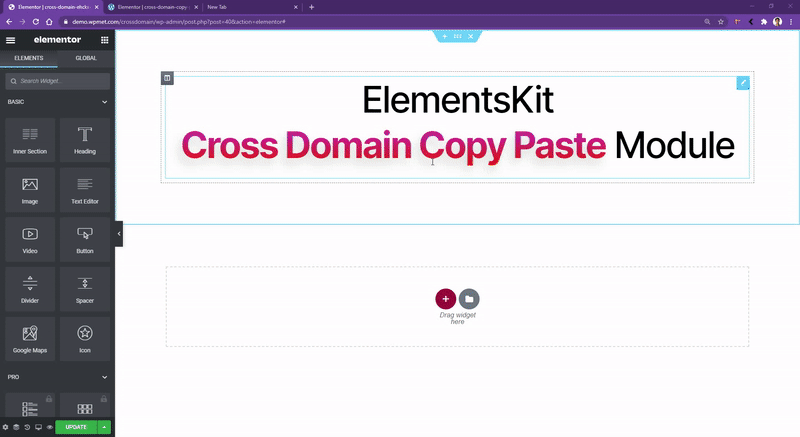
Używanie kopiowania i wklejania między domenami
Nawiasem mówiąc, jeśli skopiujesz element zawierający duży plik, np. plik wideo, wklejenie zajmie kilka sekund.
Jak już wspomniałem w poprzednim punkcie, moduł kopiowania międzydomenowego ElementsKit tworzy plik zduplikować kopię skopiowanego pliku na serwerze domeny docelowej.
Dlatego skopiowanie dużego pliku i przesłanie go do nowej domeny zajmuje trochę czasu. Będziesz jednak mógł skopiować stronę Elementora i wkleić ją z innych witryn w ramach jednego wydania.
Korzystanie z narzędzia kopiowania między domenami ElementsKit jest niezwykle łatwe i zajmuje mniej niż kilka sekund. Po prostu obejrzyj poniższy film, a uzyskasz jasną wiedzę na temat korzystania z tego modułu.
Sprawdź także dokumentację ElementsKit Moduł kopiowania i wklejania międzydomenowy dla Elementora po więcej szczegółów.
Mamy nadzieję, że ten film pomoże Ci lepiej zrozumieć moduł kopiowania i wklejania między domenami ElementsKit.
Co będzie w przyszłości?
Sam ElementsKit jest bardzo stabilny dodatek do Elementora. Jednak nadal planujemy dodać do niego kilka dodatkowych funkcji. Ale dobrą wiadomością jest to, że możesz również poprosić programistę o dodanie nowych funkcjonalności do tego modułu. I już dotarł do Kamień milowy: 1 milion aktywnych użytkowników.
Spójrz na plan działania produktu i śledź nasze nadchodzące funkcje. Jeśli wymaganej funkcji nie ma na planie, możesz ją dodać do listy.
Twoje wymagania mogą być naszą nową funkcją!
⭐ Jak tworzyć nakładki i hoversy flipbox w WordPressie ⭐
Podsumowanie
Obecnie na świecie istnieje około 2 miliardów witryn internetowych i liczba ta rośnie każdego dnia. Posiadanie wielu witryn jednocześnie jest więc całkiem normalne.
Przestań rozwijać ten sam element dla wielu domen i zacznij korzystać z naszego Moduł kopiowania i wklejania między domenami ElementsKit. Przenieś dane, kopiując stronę Elementora do innej witryny i wygodnie zarządzaj swoimi witrynami.
Pracuj mądrzej, nie ciężej!


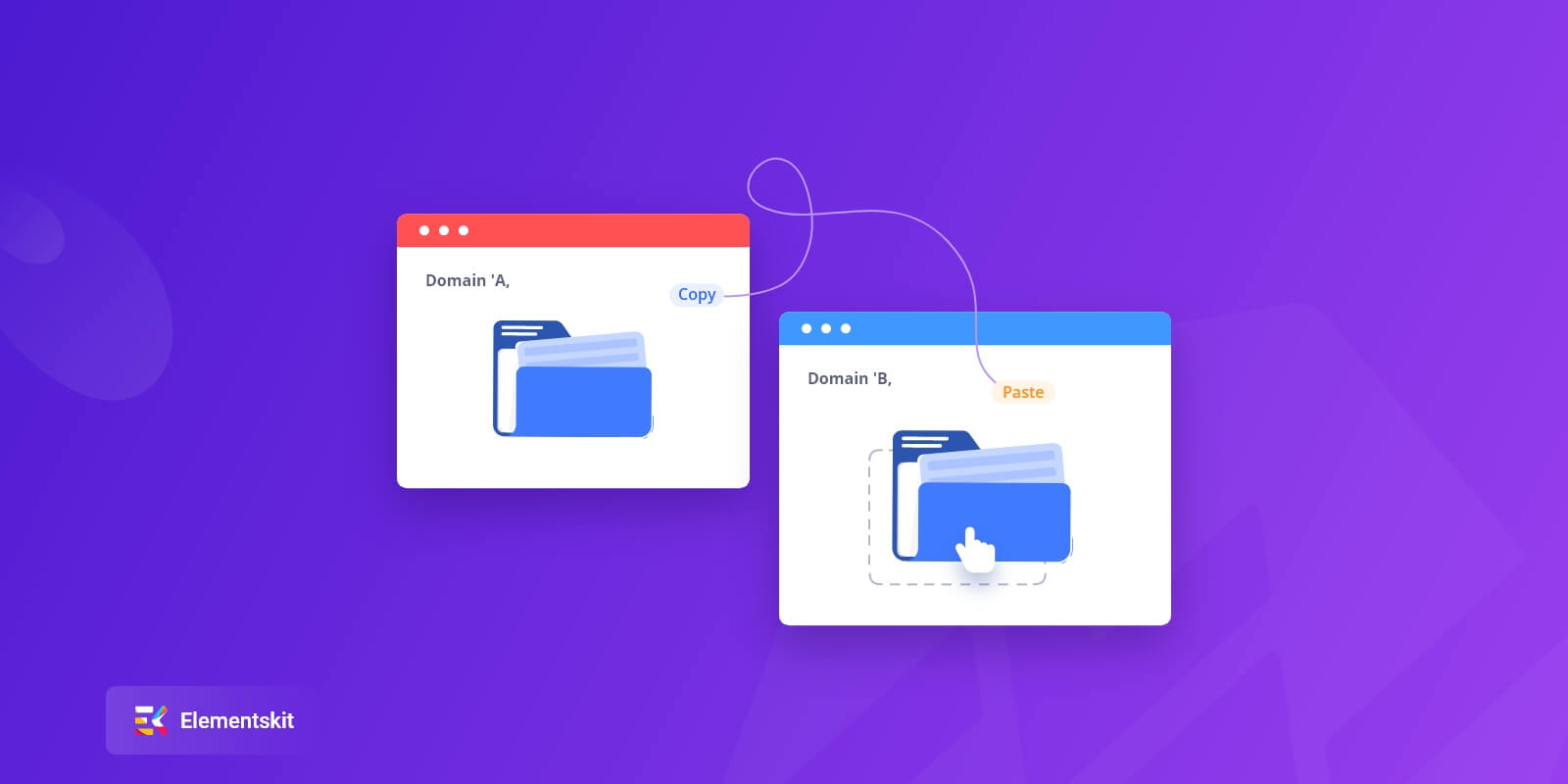
Dodaj komentarz